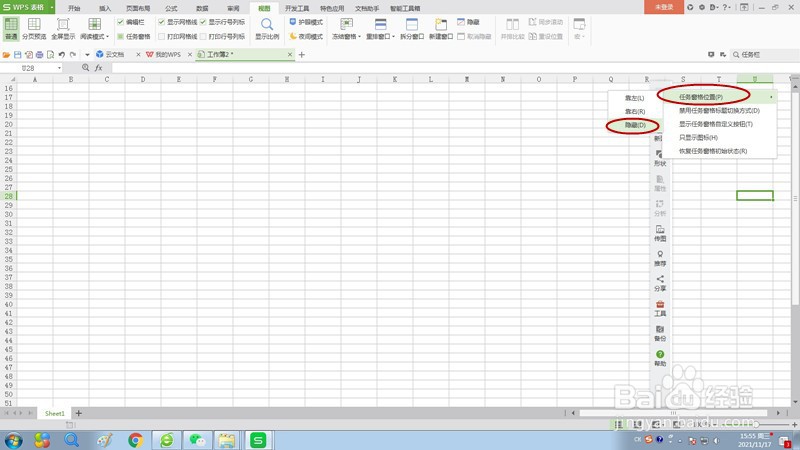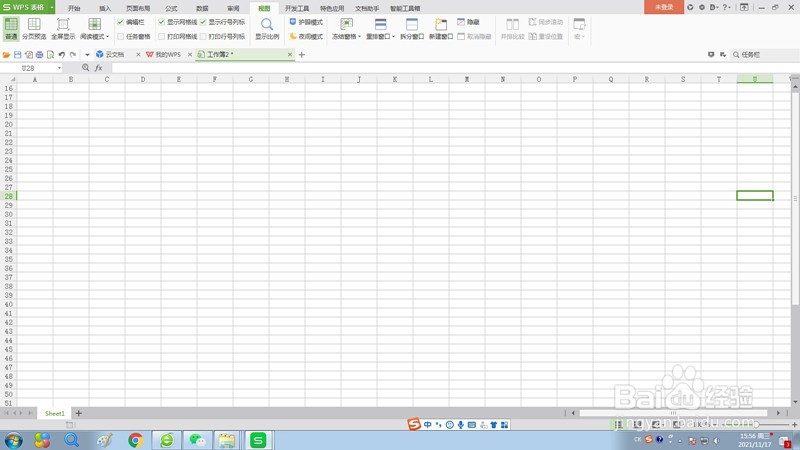1、有两种情况会出现“任务窗格”。首先是主动应用“Wps釉涑杵抑表格帮助(H)”调出的,具体操作就是点击表格右上角工具栏中“?”帮助下拉菜单,选择“Wps表格帮助(H)”选项,就会在表格右侧出现“任务窗格”。
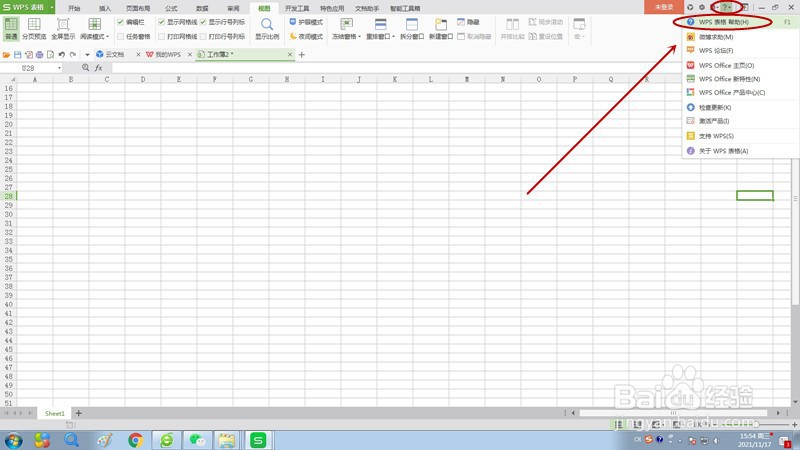
2、还有一种被动情况,在Wps表格打开的状态下,如果不小心碰到键盘“F1”键,也会出现“任务窗格”,因为F1键是帮助键的快捷键。
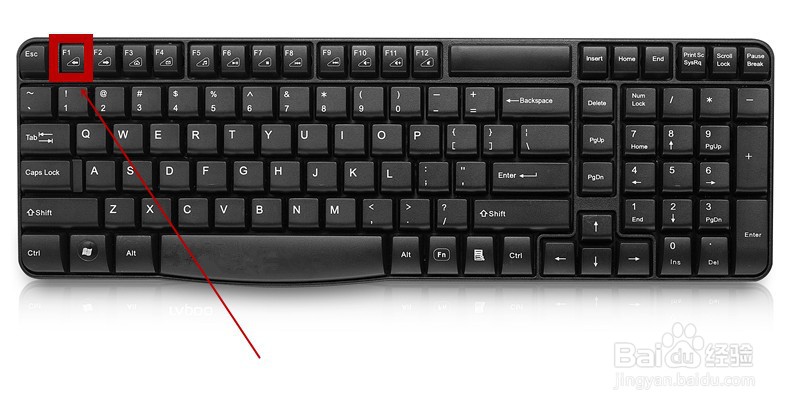
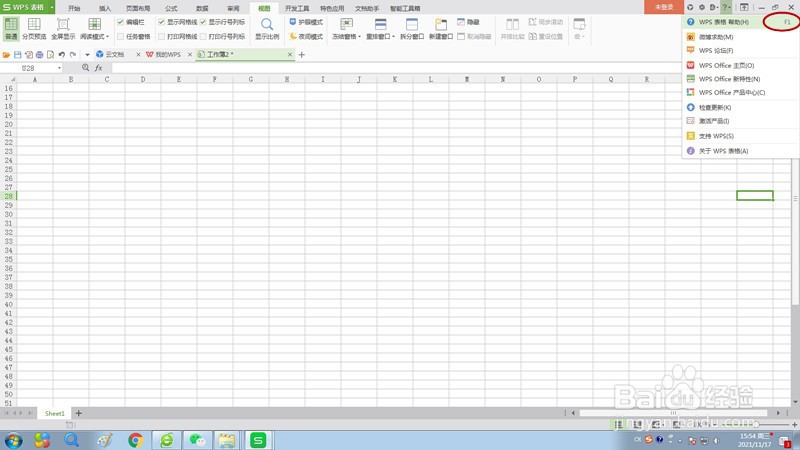
3、下图是“任务窗格”出现时的状态,点击红圈处的“×”可以关闭帮助问答界面,但“任务窗格”没有按钮直接关闭。

4、鼠标右键点击“任务窗格”的任意位置,弹出菜单,可以看到菜单第一项为“任务窗格位置”的选项。

5、接着点击“任务窗格位置”选项后面的三角形按钮,弹出三个选项的子菜单,我们选择“隐藏”,这时“任务窗格”就不见了。